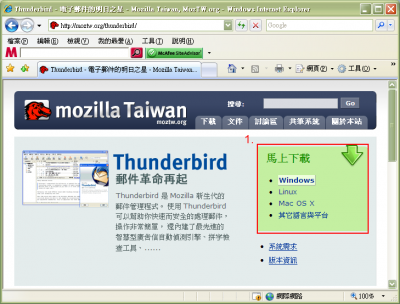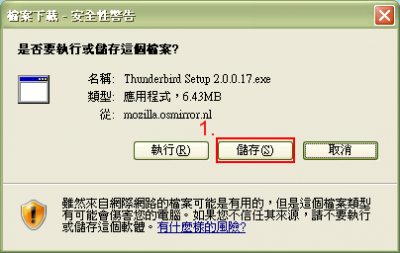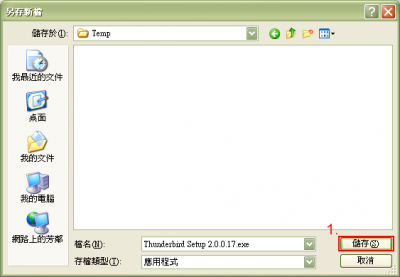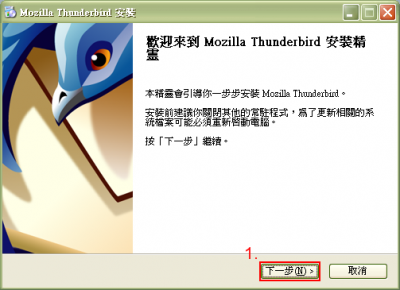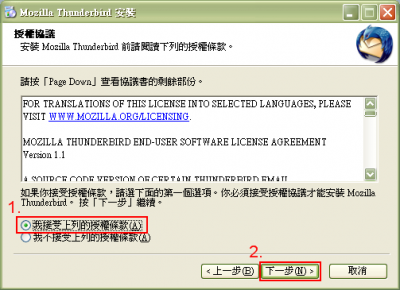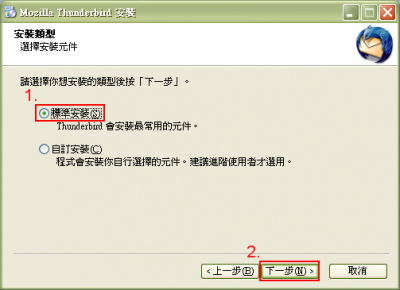Table of Contents
安裝 Thunderbird 電子郵件軟體
取得 Thunderbird
Step 1
Step 2
Step 3
Step 4
執行安裝程式
Step 1
Step 2
Step 3
Step 4
其他資源
- Thunderbird 附加元件
https://addons.mozilla.org/zh-TW/thunderbird - Azerty 'mail 3.0 佈景主題
https://addons.mozilla.org/zh-TW/thunderbird/addon/1388 - AttachmentExtractor
https://addons.mozilla.org/zh-TW/thunderbird/addon/556 - Display Mail User Agent
https://addons.mozilla.org/zh-TW/thunderbird/addon/562 - Duplicate Contact Manager
https://addons.mozilla.org/zh-TW/thunderbird/addon/2505 - Contacts Sidebar
https://addons.mozilla.org/zh-TW/thunderbird/addon/70